Dell PowerEdge R210 – страница 4
Инструкция к Компьютеру Dell PowerEdge R210
Оглавление
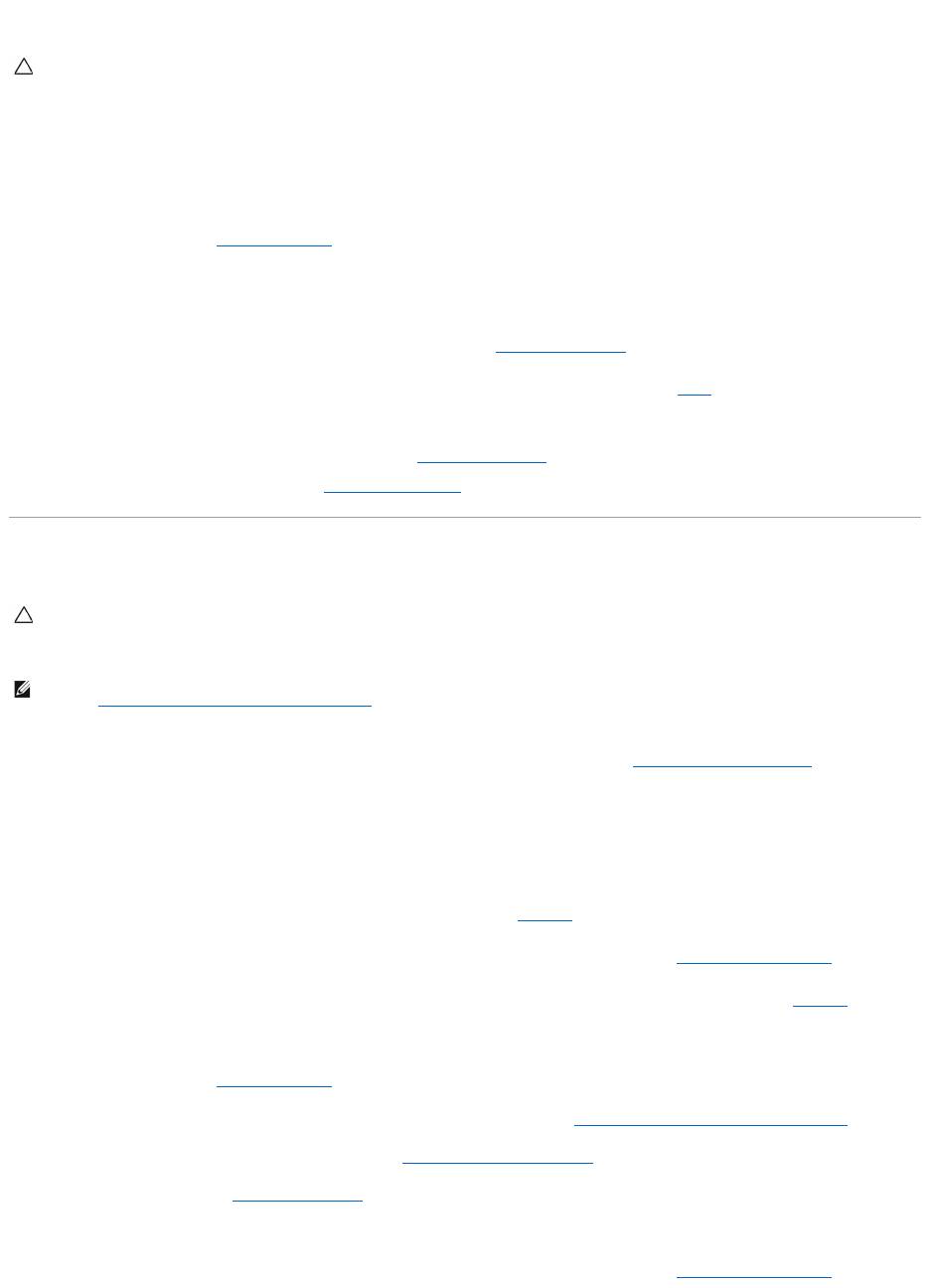
FehlerbehebungbeieinemLüfter
1. LokalisierenSiedenfehlerhaftenLüftermitderDiagnosesoftware.
2. SchaltenSiedasSystemundalleangeschlossenenPeripheriegeräteaus.
3. ÖffnenSiedasSystem.SieheÖffnendesSystems.
4. SchließenSiedasStromversorgungskabeldesLüftersneuan.
5. Starten Sie das System neu.
WennderLüfterordnungsgemäßfunktioniert,schließenSiedasSystem.SieheSchließendesSystems.
6. WennderLüfternichtfunktioniert,schaltenSiedasSystemausundinstallierenSieeinenneuenLüfter.Siehe Lüfter.
7. Starten Sie das System neu.
WenndasProblembehobenist,schließenSiedasSystem.SieheSchließendesSystems.
FallsderErsatzlüfternichtfunktioniert,lesenSieWie Sie Hilfe bekommen.
Fehlerbehebung beim Systemspeicher
1. FallsdasSystembetriebsbereitist,führenSiedenentsprechendenOnline- Diagnosetest durch. Siehe AusführenderSystemdiagnose.
FallseinFehlerdiagnostiziertwird,führenSiedievomDiagnoseprogrammempfohlenenFehlerbehebungsmaßnahmendurch.
2. WenndasSystemnichtfunktioniert,schaltenSiedasSystemunddieangeschlossenenPeripheriegeräteausundtrennenSiedasSystemvonder
Netzstromquelle.WartenSiemindestens10SekundenlangundverbindenSiedanndasSystemwiedermitdemNetzstrom.
3. SchaltenSiedasSystemunddieangeschlossenenPeripheriegeräteein,undachtenSieaufdieMeldungenaufdemBildschirm.
Wird ein Fehler bei einem bestimmten Speichermodul gemeldet, fahren Sie fort mit Schritt 12.
4. Rufen Sie das System-Setup-Programmauf,undüberprüfenSiedieEinstellungfürdenSystemspeicher.SieheBildschirm Memory Settings.ÄndernSie
gegebenenfallsdieEinstellungenfürdenSpeicher.
WenndieSpeichereinstellungenfürdeninstalliertenSpeicherkorrektsind,abernochimmereinProblemangezeigtwird,lesenSieSchritt 12.
5. SchaltenSiedasSystemunddieangeschlossenenPeripheriegeräteausundtrennenSiedasSystemvomNetzstrom.
6. ÖffnenSiedasSystem.SieheÖffnendesSystems.
7. ÜberprüfenSiedieSpeicherbänkeundstellenSiesicher,dasssiekorrektbelegtsind.SieheRichtlinien zur Installation von Speichermodulen.
8. Setzen Sie die Speichermodule wieder in die Sockel ein. Siehe Installieren von Speichermodulen.
9. SchließenSiedasSystem.SieheSchließendesSystems.
10. VerbindenSiedasSystemwiedermitdemNetzstromundschaltenSiedasSystemunddieangeschlossenenPeripheriegeräteein.
11. Rufen Sie das System-Setup-Programmauf,undüberprüfenSiedieEinstellungfürdenSystemspeicher.SieheBildschirm Memory Settings.
VORSICHTSHINWEIS: VieleReparaturarbeitendürfennurvonqualifiziertenServicetechnikerndurchgeführtwerden.
FehlerbehebungsmaßnahmenodereinfacheReparaturensolltenSienurdannselbstübernehmen,wenndiesinderProduktdokumentation
ausdrücklichvorgesehenistoderSievomTeamdesOnline-oderTelefonsupportsdazuaufgefordertwerden.Schädeninfolge
vonReparaturarbeiten,dienichtvonDellautorisiertsind,werdennichtvonderGarantieabgedeckt.LesenundbefolgenSiediezusammenmit
dem Produkt gelieferten Sicherheitshinweise.
VORSICHTSHINWEIS: VieleReparaturarbeitendürfennurvonqualifiziertenServicetechnikerndurchgeführtwerden.
FehlerbehebungsmaßnahmenodereinfacheReparaturensolltenSienurdannselbstübernehmen,wenndiesinderProduktdokumentation
ausdrücklichvorgesehenistoderSievomTeamdesOnline-oderTelefonsupportsdazuaufgefordertwerden.Schädeninfolge
vonReparaturarbeiten,dienichtvonDellautorisiertsind,werdennichtvonderGarantieabgedeckt.LesenundbefolgenSiediezusammenmit
dem Produkt gelieferten Sicherheitshinweise.
ANMERKUNG: UnzulässigeSpeicherkonfigurationenkönnenzumAnhaltendesSystemsbeimStartführen,ohnedasseineBildschirmausgabeerfolgt.
LesenSieRichtlinien zur Installation von Speichermodulen und stellen Sie sicher, dass Ihre Speicherkonfiguration allen anwendbaren Richtlinien
entspricht.
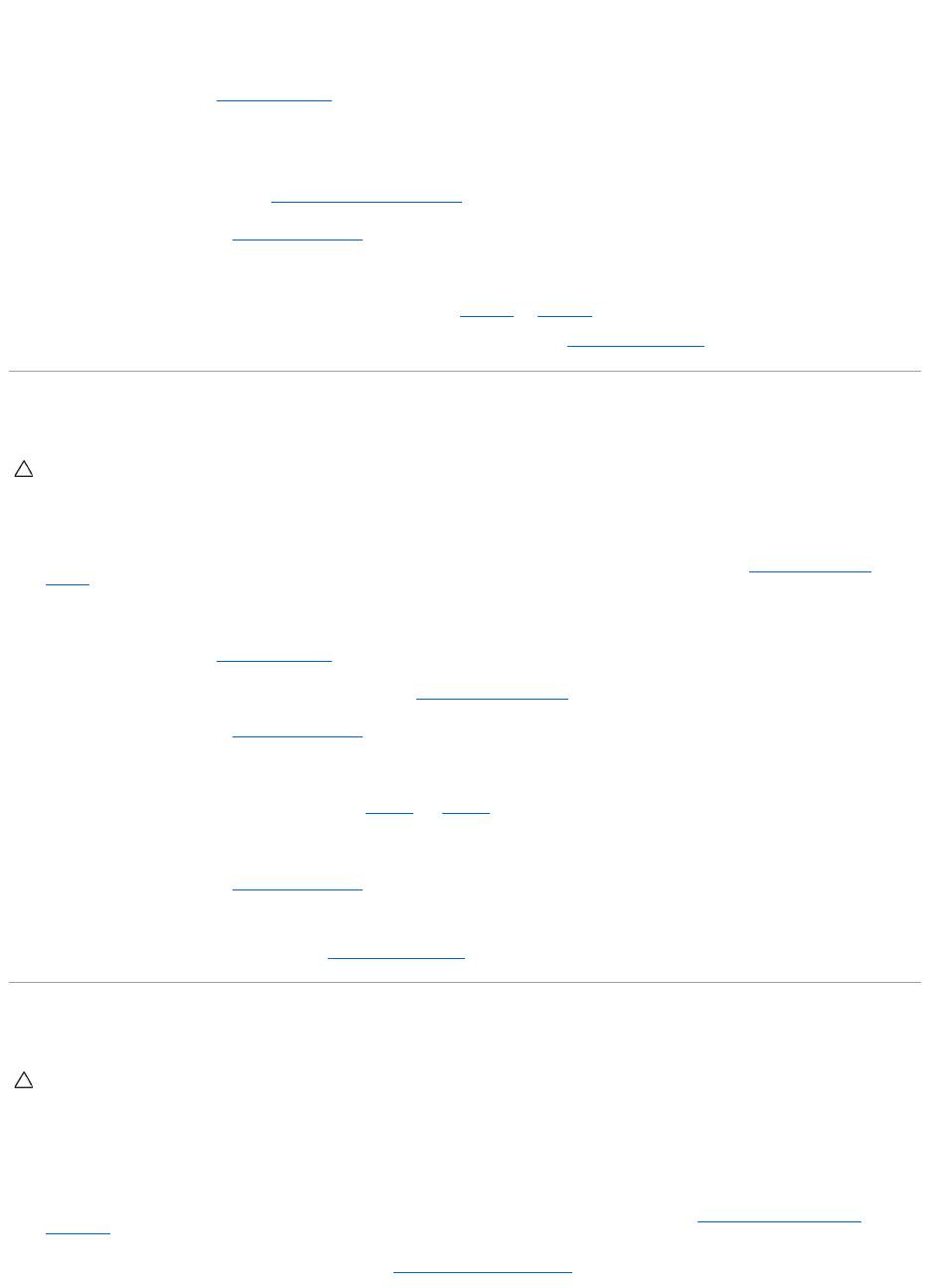
WenndasProblemnichtgelöstwurde,fahrenSiemitdemnächstenSchrittfort.
12. SchaltenSiedasSystemunddieangeschlossenenPeripheriegeräteausundtrennenSiedasSystemvonderNetzstromquelle.
13. ÖffnenSiedasSystem.SieheÖffnendesSystems.
14. WenneinDiagnosetestodereineFehlermeldungeinbestimmtesSpeichermodulalsfehlerhaftausweist,tauschenSiedasModulgegeneinanderes,
oder ersetzen Sie das Modul.
15. Um ein nicht bestimmtes defektes Speichermodul zu identifizieren, ersetzen Sie das Speichermodul im ersten DIMM-Sockel durch ein Modul des gleichen
TypsunddergleichenKapazität.SieheInstallieren von Speichermodulen.
16. SchließenSiedasSystem.SieheSchließendesSystems.
17. Achten Sie beim Startvorgang auf etwaige angezeigte Fehlermeldungen und auf die Diagnoseanzeigen auf der Systemvorderseite.
18. Wenn noch immer ein Speicherproblem angezeigt wird, wiederholen Sie Schritt 12 bis Schritt 17fürjedesinstallierteSpeichermodul.
WennalleSpeichermoduleüberprüftwurdenunddasProblemweiterhinbesteht,lesenSieWie Sie Hilfe bekommen.
Fehlerbehebung bei einem internen USB-Stick
1. Rufen Sie das System-Setup-Programmauf,undstellenSiesicher,dassderAnschlussfürdenUSB-Stick aktiviert ist. Siehe Bildschirm Integrated
Devices.
2. SchaltenSiedasSystemundalleangeschlossenenPeripheriegeräteaus.
3. ÖffnenSiedasSystem.SieheÖffnendesSystems.
4. Lokalisieren Sie den USB-Stick und setzen Sie ihn neu ein. Siehe Interner USB-Speicherstick.
5. SchließenSiedasSystem.SieheSchließendesSystems.
6. SchaltenSiedasSystemunddieangeschlossenenPeripheriegeräteeinundüberprüfenSie,obderUSB-Stick funktioniert.
7. WenndasProblemnichtgelöstwurde,wiederholenSieSchritt 2undSchritt 3.
8. Setzen Sie einen anderen USB-Stick ein, der nachweislich funktioniert.
9. SchließenSiedasSystem.SieheSchließendesSystems.
10. SchaltenSiedasSystemunddieangeschlossenenPeripheriegeräteeinundüberprüfenSie,obderUSB-Stick funktioniert.
Wenn das Problem nicht behoben wird, lesen Sie Wie Sie Hilfe bekommen.
Fehlerbehebung bei einem optischen Laufwerk
1. Verwenden Sie versuchsweise eine andere CD oder DVD.
2. Rufen Sie das System-Setup-Programmauf,undstellenSiesicher,dassderLaufwerkcontrolleraktiviertist.SieheAufrufen des System- Setup-
Programms.
3. FührenSiedieentsprechendeOnline-Diagnose durch. Siehe AusführenderSystemdiagnose.
VORSICHTSHINWEIS: VieleReparaturarbeitendürfennurvonqualifiziertenServicetechnikerndurchgeführtwerden.
FehlerbehebungsmaßnahmenodereinfacheReparaturensolltenSienurdannselbstübernehmen,wenndiesinderProduktdokumentation
ausdrücklichvorgesehenistoderSievomTeamdesOnline-oderTelefonsupportsdazuaufgefordertwerden.Schädeninfolge
vonReparaturarbeiten,dienichtvonDellautorisiertsind,werdennichtvonderGarantieabgedeckt.LesenundbefolgenSiediezusammenmit
dem Produkt gelieferten Sicherheitshinweise.
VORSICHTSHINWEIS: VieleReparaturarbeitendürfennurvonqualifiziertenServicetechnikerndurchgeführtwerden.
FehlerbehebungsmaßnahmenodereinfacheReparaturensolltenSienurdannselbstübernehmen,wenndiesinderProduktdokumentation
ausdrücklichvorgesehenistoderSievomTeamdesOnline-oderTelefonsupportsdazuaufgefordertwerden.Schädeninfolge
vonReparaturarbeiten,dienichtvonDellautorisiertsind,werdennichtvonderGarantieabgedeckt.LesenundbefolgenSiediezusammenmit
dem Produkt gelieferten Sicherheitshinweise.
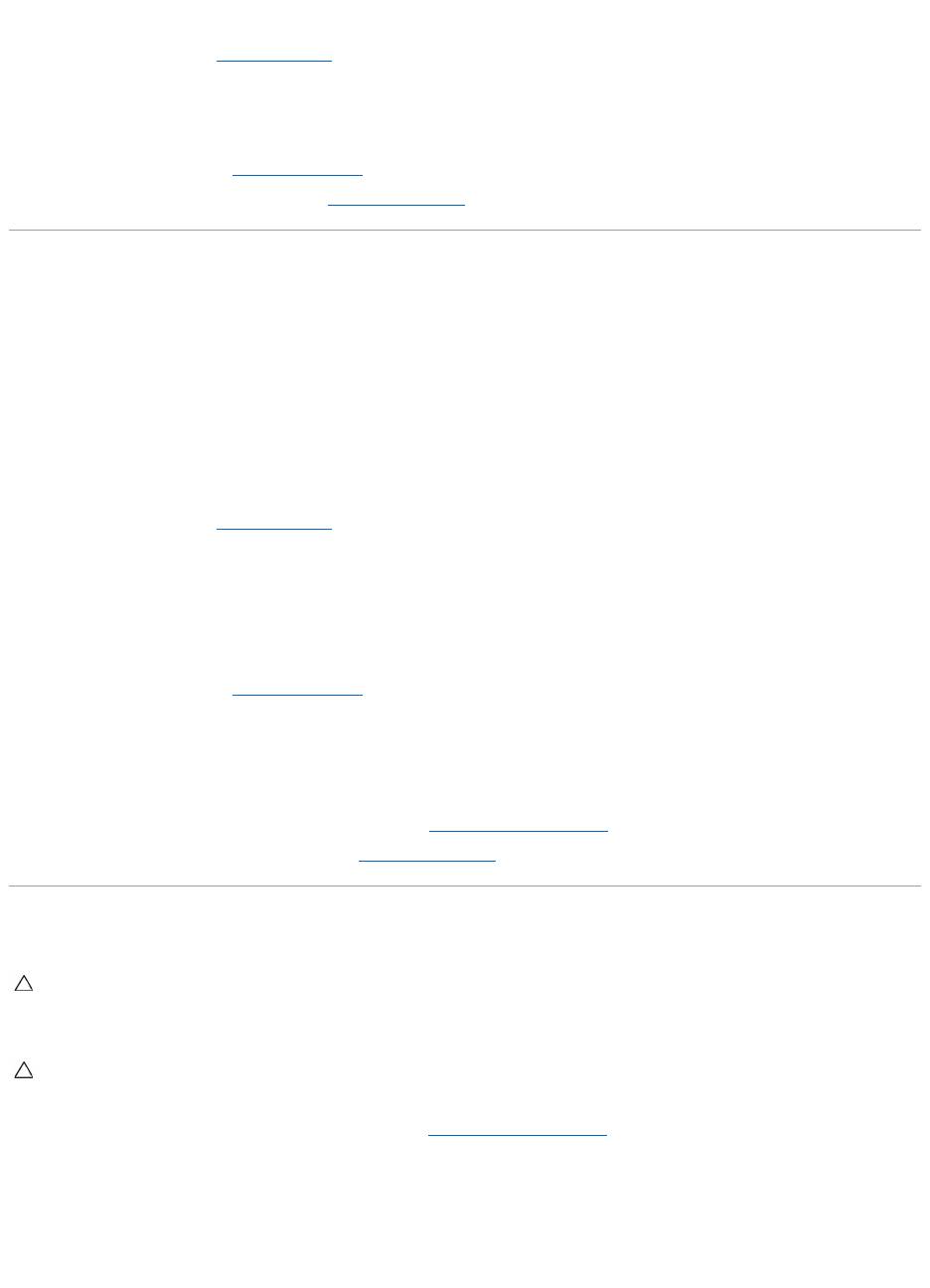
4. SchaltenSiedasSystemunddieangeschlossenenPeripheriegeräteausundtrennenSiedasSystemvomNetzstrom.
5. ÖffnenSiedasSystem.SieheÖffnendesSystems.
6. Stellen Sie sicher, dass das Schnittstellenkabel fest mit dem optischen Laufwerk und dem Controller verbunden ist.
7. Stellen Sie sicher, dass ein Stromversorgungskabel korrekt am Laufwerk angeschlossen ist.
8. SchließenSiedasSystem.SieheSchließendesSystems.
Wenn das Problem nicht behoben wird, lesen Sie Wie Sie Hilfe bekommen.
FehlerbehebungbeieinemBandsicherungsgerät
1. Verwenden Sie versuchsweise eine andere Bandkassette.
2. StellenSiesicher,dassdieGerätetreiberfürdasBandlaufwerkinstalliertundkorrektkonfiguriertsind.WeitereInformationenüberGerätetreiber
erhalten Sie in der Dokumentation zum Bandlaufwerk.
3. InstallierenSiedieBandsicherungssoftwareneu,wieinderzugehörigenDokumentationbeschrieben.
4. Stellen Sie sicher, dass das Schnittstellenkabel des Bandlaufwerks korrekt mit dem externen Anschluss der Controllerkarte verbunden ist.
5. SchaltenSiedasSystemunddieangeschlossenenPeripheriegeräteausundtrennenSiedasSystemvomNetzstrom.
6. ÖffnenSiedasSystem.SieheÖffnendesSystems.
7. Setzen Sie die Controllerkarte im Erweiterungskartensteckplatz neu ein.
8. Stellen Sie sicher, dass das Schnittstellenkabel korrekt mit dem Bandlaufwerk und dem Anschluss auf der Controllerkarte (SAS oder SCSI) verbunden ist.
9. Stellen Sie sicher, dass das Stromversorgungskabel korrekt am Laufwerk und an der Systemplatine angeschlossen ist.
10. SchließenSiedasSystem.SieheSchließendesSystems.
11. Stellen Sie bei einem SCSI-Bandlaufwerk sicher, dass das Laufwerk mit einer eindeutigen SCSI-ID-Nummer konfiguriert ist und je nach verwendetem
Schnittstellenkabel mit oder ohne Abschlusswiderstand betrieben wird.
Anleitungen zum Konfigurieren der SCSI-ID-NummerundzumAktivierenbzw.DeaktivierendesAbschlusswiderstandsfindenSieinderDokumentation
zum Bandlaufwerk.
12. FührenSiedieentsprechendenOnline-Diagnosetestsdurch.SieheAusführenderSystemdiagnose.
FallsSiedasProblemnichtbehebenkönnen,lesenSieWie Sie Hilfe bekommen.
Fehlerbehebung bei einem Festplattenlaufwerk
1. FührenSiedenentsprechendenOnline-Diagnosetestdurch.SieheAusführenderSystemdiagnose.
FührenSiediefolgendenSchrittenachBedarfdurch,abhängigvondenErgebnissendesDiagnosetests.
2. Wenn das System mit einer RAID-Controllerkarte ausgestattet ist und die Festplatten in einem RAID-Array konfiguriert sind, gehen Sie wie folgt vor:
a. Starten Sie das System neu und rufen Sie das Host-Adapter- Konfigurationsprogramm auf, indem Sie <Strg><R> bei einem PERC-Controller oder
<Strg><C> bei einem SAS-Controllerdrücken.
In der Dokumentation zum Controller finden Sie Informationen zum Konfigurationsprogramm.
VORSICHTSHINWEIS: VieleReparaturarbeitendürfennurvonqualifiziertenServicetechnikerndurchgeführtwerden.
FehlerbehebungsmaßnahmenodereinfacheReparaturensolltenSienurdannselbstübernehmen,wenndiesinderProduktdokumentation
ausdrücklichvorgesehenistoderSievomTeamdesOnline-oderTelefonsupportsdazuaufgefordertwerden.Schädeninfolge
vonReparaturarbeiten,dienichtvonDellautorisiertsind,werdennichtvonderGarantieabgedeckt.LesenundbefolgenSiediezusammenmit
dem Produkt gelieferten Sicherheitshinweise.
VORSICHTSHINWEIS: DiesesFehlerbehebungsverfahrenkanndieaufdemFestplattenlaufwerkgespeichertenDatenzerstören.ErstellenSieeine
Sicherungskopie aller Dateien auf dem Festplattenlaufwerk, bevor Sie fortfahren.
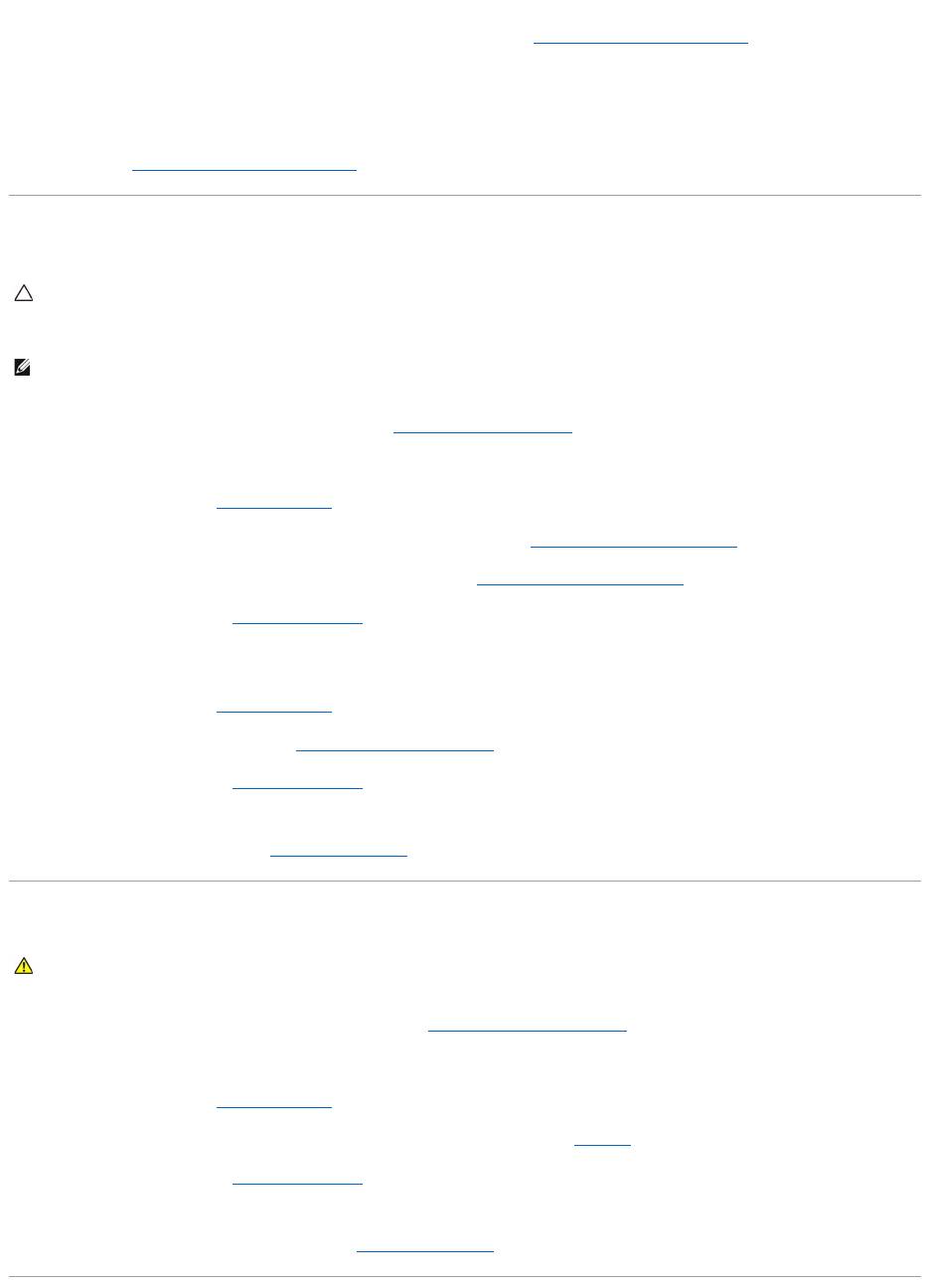
b. StellenSiesicher,dassdieFestplatte(n)korrektfürdasRAID-Array konfiguriert sind.
c. Nehmen Sie die Festplatte offline und setzen Sie das Laufwerk neu ein. Siehe Entfernen eines Festplattenlaufwerks.
d. Beenden Sie das Konfigurationsprogramm und lassen Sie das Betriebssystem laden.
3. StellenSiesicher,dassdieerforderlichenGerätetreiberfürdieControllerkarteinstalliertundkorrektkonfiguriertsind.WeitereInformationenfindenSie
im Handbuch zum Betriebssystem.
4. Starten Sie das System neu, rufen Sie das System-Setup-Programmauf,undüberprüfenSie,obdieLaufwerkeimSystem-Setup-Programm angezeigt
werden. Siehe Aufrufen des System-Setup-Programms.
Fehlerbehebung bei einer Erweiterungskarte
1. FührenSiedieentsprechendeOnline-Diagnose durch. Siehe AusführenderSystemdiagnose.
2. SchaltenSiedasSystemunddieangeschlossenenPeripheriegeräteausundtrennenSiedasSystemvomNetzstrom.
3. ÖffnenSiedasSystem.SieheÖffnendesSystems.
4. ÜberprüfenSiedenErweiterungskarten-Riser auf korrekten Sitz im Anschluss. Siehe Installation einer Erweiterungskarte.
5. StellenSiesicher,dassdieErweiterungskartekorrekteingesetztist.SieheInstallation einer Erweiterungskarte.
6. SchließenSiedasSystem.SieheSchließendesSystems.
7. WenndasProblemdadurchnichtgelöstwird,schaltenSiedasSystemunddieangeschlossenenPeripheriegeräteausundtrennenSiedasSystemvom
Netzstrom.
8. ÖffnenSiedasSystem.SieheÖffnendesSystems.
9. Entfernen Sie die Erweiterungskarte. Siehe Entfernen von Erweiterungskarten.
10. SchließenSiedasSystem.SieheSchließendesSystems.
11. FührenSiedieentsprechendeOnline-Diagnose durch.
Wenn die Tests fehlschlagen, lesen Sie Wie Sie Hilfe bekommen.
Fehlerbehebung beim Prozessor
1. FührenSiedenentsprechendenOnline-Diagnosetestdurch.SieheVerwenden von Online Diagnostics.
2. SchaltenSiedasSystemunddieangeschlossenenPeripheriegeräteausundtrennenSiedasSystemvomNetzstrom.
3. ÖffnenSiedasSystem.SieheÖffnendesSystems.
4. StellenSiesicher,dassderProzessorundKühlkörperordnungsgemäßinstalliertsind.SieheProzessor.
5. SchließenSiedasSystem.SieheSchließendesSystems.
6. FührenSiedieentsprechendeOnline-Diagnose durch.
Wenn weiterhin ein Problem angezeigt wird, lesen Sie Wie Sie Hilfe bekommen.
VORSICHTSHINWEIS: VieleReparaturarbeitendürfennurvonqualifiziertenServicetechnikerndurchgeführtwerden.
FehlerbehebungsmaßnahmenodereinfacheReparaturensolltenSienurdannselbstübernehmen,wenndiesinderProduktdokumentation
ausdrücklichvorgesehenistoderSievomTeamdesOnline-oderTelefonsupportsdazuaufgefordertwerden.Schädeninfolge
vonReparaturarbeiten,dienichtvonDellautorisiertsind,werdennichtvonderGarantieabgedeckt.LesenundbefolgenSiediezusammenmit
dem Produkt gelieferten Sicherheitshinweise.
ANMERKUNG: HinweisezurLösungvonProblemenmitErweiterungskartenerhaltenSieinderDokumentationzumBetriebssystemundzuder
betreffenden Erweiterungskarte.
WARNUNG: Nur ausgebildete Service-TechnikerdürfendieGehäuseabdeckungentfernenundaufdieKomponentenimInnerendesSystems
zugreifen. Lesen Sie die Sicherheitshinweise, die Sie mit dem System erhalten haben, bevor Sie mit dem Ein- oder Ausbau beginnen.

ZurückzumInhaltsverzeichnis

